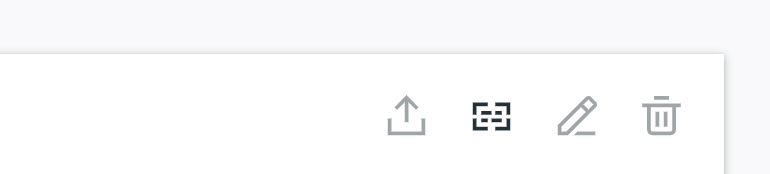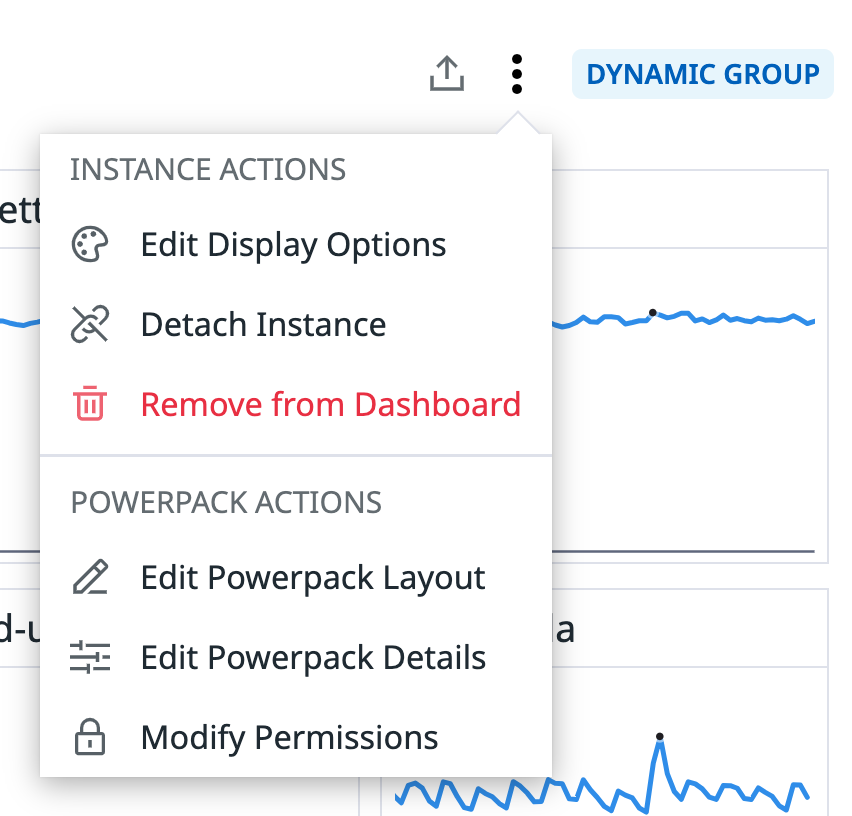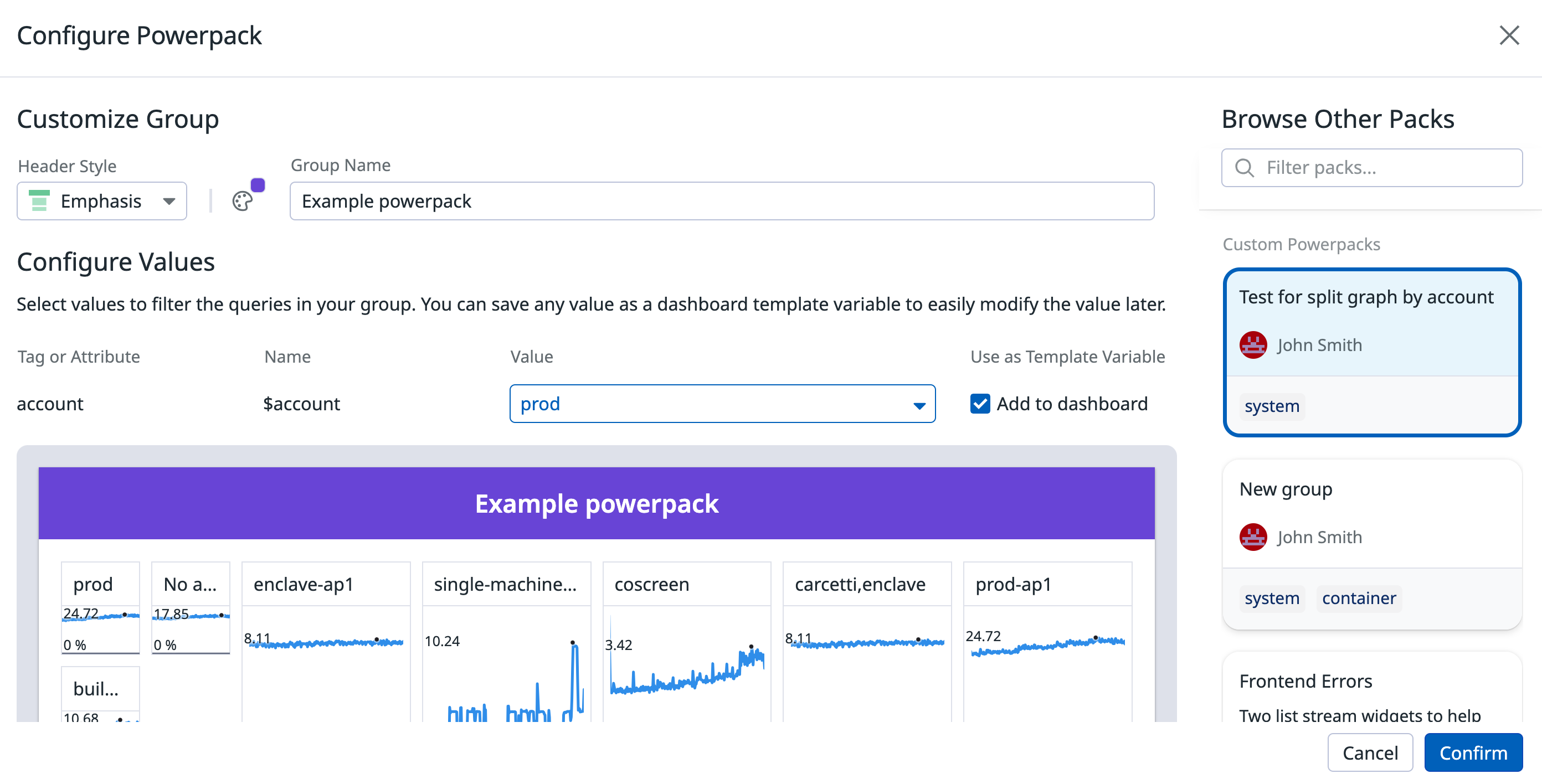- Esenciales
- Empezando
- Agent
- API
- Rastreo de APM
- Contenedores
- Dashboards
- Monitorización de bases de datos
- Datadog
- Sitio web de Datadog
- DevSecOps
- Gestión de incidencias
- Integraciones
- Internal Developer Portal
- Logs
- Monitores
- OpenTelemetry
- Generador de perfiles
- Session Replay
- Security
- Serverless para Lambda AWS
- Software Delivery
- Monitorización Synthetic
- Etiquetas (tags)
- Workflow Automation
- Centro de aprendizaje
- Compatibilidad
- Glosario
- Atributos estándar
- Guías
- Agent
- Arquitectura
- IoT
- Plataformas compatibles
- Recopilación de logs
- Configuración
- Automatización de flotas
- Solucionar problemas
- Detección de nombres de host en contenedores
- Modo de depuración
- Flare del Agent
- Estado del check del Agent
- Problemas de NTP
- Problemas de permisos
- Problemas de integraciones
- Problemas del sitio
- Problemas de Autodiscovery
- Problemas de contenedores de Windows
- Configuración del tiempo de ejecución del Agent
- Consumo elevado de memoria o CPU
- Guías
- Seguridad de datos
- Integraciones
- Desarrolladores
- Autorización
- DogStatsD
- Checks personalizados
- Integraciones
- Build an Integration with Datadog
- Crear una integración basada en el Agent
- Crear una integración API
- Crear un pipeline de logs
- Referencia de activos de integración
- Crear una oferta de mercado
- Crear un dashboard de integración
- Create a Monitor Template
- Crear una regla de detección Cloud SIEM
- Instalar la herramienta de desarrollo de integraciones del Agente
- Checks de servicio
- Complementos de IDE
- Comunidad
- Guías
- OpenTelemetry
- Administrator's Guide
- API
- Partners
- Aplicación móvil de Datadog
- DDSQL Reference
- CoScreen
- CoTerm
- Remote Configuration
- Cloudcraft
- En la aplicación
- Dashboards
- Notebooks
- Editor DDSQL
- Reference Tables
- Hojas
- Monitores y alertas
- Watchdog
- Métricas
- Bits AI
- Internal Developer Portal
- Error Tracking
- Explorador
- Estados de problemas
- Detección de regresión
- Suspected Causes
- Error Grouping
- Bits AI Dev Agent
- Monitores
- Issue Correlation
- Identificar confirmaciones sospechosas
- Auto Assign
- Issue Team Ownership
- Rastrear errores del navegador y móviles
- Rastrear errores de backend
- Manage Data Collection
- Solucionar problemas
- Guides
- Change Tracking
- Gestión de servicios
- Objetivos de nivel de servicio (SLOs)
- Gestión de incidentes
- De guardia
- Status Pages
- Gestión de eventos
- Gestión de casos
- Actions & Remediations
- Infraestructura
- Cloudcraft
- Catálogo de recursos
- Universal Service Monitoring
- Hosts
- Contenedores
- Processes
- Serverless
- Monitorización de red
- Cloud Cost
- Rendimiento de las aplicaciones
- APM
- Términos y conceptos de APM
- Instrumentación de aplicación
- Recopilación de métricas de APM
- Configuración de pipelines de trazas
- Correlacionar trazas (traces) y otros datos de telemetría
- Trace Explorer
- Recommendations
- Code Origin for Spans
- Observabilidad del servicio
- Endpoint Observability
- Instrumentación dinámica
- Live Debugger
- Error Tracking
- Seguridad de los datos
- Guías
- Solucionar problemas
- Límites de tasa del Agent
- Métricas de APM del Agent
- Uso de recursos del Agent
- Logs correlacionados
- Stacks tecnológicos de llamada en profundidad PHP 5
- Herramienta de diagnóstico de .NET
- Cuantificación de APM
- Go Compile-Time Instrumentation
- Logs de inicio del rastreador
- Logs de depuración del rastreador
- Errores de conexión
- Continuous Profiler
- Database Monitoring
- Gastos generales de integración del Agent
- Arquitecturas de configuración
- Configuración de Postgres
- Configuración de MySQL
- Configuración de SQL Server
- Configuración de Oracle
- Configuración de MongoDB
- Setting Up Amazon DocumentDB
- Conexión de DBM y trazas
- Datos recopilados
- Explorar hosts de bases de datos
- Explorar métricas de consultas
- Explorar ejemplos de consulta
- Exploring Database Schemas
- Exploring Recommendations
- Solucionar problemas
- Guías
- Data Streams Monitoring
- Data Jobs Monitoring
- Data Observability
- Experiencia digital
- Real User Monitoring
- Pruebas y monitorización de Synthetics
- Continuous Testing
- Análisis de productos
- Entrega de software
- CI Visibility
- CD Visibility
- Deployment Gates
- Test Visibility
- Configuración
- Network Settings
- Tests en contenedores
- Repositories
- Explorador
- Monitores
- Test Health
- Flaky Test Management
- Working with Flaky Tests
- Test Impact Analysis
- Flujos de trabajo de desarrolladores
- Cobertura de código
- Instrumentar tests de navegador con RUM
- Instrumentar tests de Swift con RUM
- Correlacionar logs y tests
- Guías
- Solucionar problemas
- Code Coverage
- Quality Gates
- Métricas de DORA
- Feature Flags
- Seguridad
- Información general de seguridad
- Cloud SIEM
- Code Security
- Cloud Security Management
- Application Security Management
- Workload Protection
- Sensitive Data Scanner
- Observabilidad de la IA
- Log Management
- Observability Pipelines
- Gestión de logs
- CloudPrem
- Administración
- Gestión de cuentas
- Seguridad de los datos
- Ayuda
Widget Powerpack
Información general
Los widgets Powerpack no son compatibles con screenboards.
Los Powerpacks son grupos de widgets con plantillas que escalan la experiencia gráfica como bloques de construcción de cuadros de mando reutilizables. Los Powerpacks pueden ser preestablecidos (creados por Datadog, disponibles para todos los clientes) o personalizados (creados por un usuario y solo disponibles dentro de tu organización). Para obtener más información sobre las mejores prácticas de Powerpack, consulta la guía Scale Graphing expertise with Powerpacks (Experiencia en gráficos a escala con Powerpacks).
Configuración
Creación de un Powerpack
Crear un Powerpack a partir de un grupo existente en dashboard:
- En la cabecera de un grupo dashboard, haz clic en el icono “Guardar como Powerpack”.
- Rellena los datos para que tu organización pueda descubrir el Powerpack.
- Añade etiquetas (tags) en “Añadir categorías de búsqueda” para organizar tus Powerpacks. Esto permite a los miembros del equipo encontrar el Powerpack correcto para añadir a su dashboard.
- Elige qué filtros deben ser configurables para los usuarios del Powerpack.
Nota: Después de crear un Powerpack, el grupo original se sustituye por una instancia del Powerpack.
Actualización de un Powerpack
Los cambios realizados en un Powerpack se sincronizan en todos los dashboards en los que se utilice el Powerpack.
Para modificar el aspecto o el diseño de un Powerpack:
- Pasa el cursor por encima de la cabecera y haz clic en el menú kebab.
- Selecciona Edit Powerpack Layout (Editar diseño de Powerpack) en el menú Powerpack Actions (Acciones de Powerpack). Nota: Los diseños de Powerpack no pueden editarse en timeboards.
- Realiza los cambios que desees en el diseño del Powerpack o en cualquier widget individual y selecciona Confirm Changes (Confirmar cambios).
- Si este Powerpack se utiliza en varios dashboards, se abrirá un mensaje para verificar las instancias del Powerpack afectadas por esta actualización.
Para realizar cambios en los Detalles del Powerpack:
- Pasa el cursor por encima de la cabecera y haz clic en el menú kebab.
- Selecciona Edit Powerpack Details (Editar detalles del Powerpack) en el menú Acciones del Powerpack.
- Realiza cambios en la información de Powerpack, en las categorías de búsqueda o en el filtro configuración y selecciona Update Powerpack (Actualizar Powerpack).
- Si este Powerpack se utiliza en varios dashboards, se abrirá un mensaje para verificar las instancias del Powerpack afectadas por esta actualización.
Nota: Debes tener edit permissions (permisos de edición) para realizar cualquier actualización en el Powerpack o para modificar los permisos.
Utilizar Powerpacks
Añadir o eliminar una instancia de Powerpack
Después de crear un Powerpack, puedes añadir una instancia de ese Powerpack a múltiples dashboards.
Para añadir una instancia de Powerpack al dashboard:
- Haz clic en Add Widgets (Añadir widgets) para abrir la bandeja del widget.
- Haz clic en la pestaña Powerpacks para ver los Powerpacks disponibles. Puedes buscar con texto o etiquetas predefinidas.
- Haz clic en el Powerpack deseado para abrir la configuración para la instancia de Powerpack.
- Selecciona los valores de los filtros y cómo se controlan.
- Filtros Powerpack - el valor seleccionado se aplica a widgets dentro de la instancia Powerpack.
- Filtros de dashboard - controlados por variables de plantilla de dashboard.
- Haz clic en Confirm (Confirmar).
Para eliminar una instancia de powerpack desde el dashboard:
- Haz clic en el menú kebab de la cabecera de la instancia.
- Selecciona Remove from Dashboard (Eliminar desde el dashboard).
Personalizar una instancia de Powerpack
Los cambios en una instancia de Powerpack no se aplican a otras instancias de Powerpack en otros dashboards.
Para personalizar las instancias de Powerpack que aparecen en su dashboard:
- Haz clic en el menú kebab de la cabecera de la instancia.
- Selecciona una opción del menú Powerpack Actions (Acciones de Powerpack):
- Editar opciones de visualización: personaliza el estilo del encabezado del grupo, los colores de visualización y el nombre.
- Desvincular instancia: desvincula la instancia del Powerpack original.
- Eliminar de dashboard: elimina la instancia del dashboard.
- Editar el diseño del Powerpack: personaliza el diseño de los widgets en la instancia.
- Editar detalles del Powerpack: personaliza el título, la descripción y las etiquetas asociadas.
- Elige nuevas opciones de estilo para la cabecera, actualiza el título del grupo o configura los filtros utilizados por tu Powerpack.
- Configura los valores de etiqueta de tu instancia de Powerpack.
Borrar un Powerpack
Sólo el autor de un Powerpack puede eliminarlo. Después de eliminar un Powerpack, las instancias existentes del Powerpack permanecen intactas, pero muestran una alerta indicando que el Powerpack ha sido eliminado. Para eliminar esta alerta, separa la instancia y conviértela en un grupo de widget.
Para eliminar un Powerpack:
- Haz clic en Add Widgets (Añadir widgets) para abrir la bandeja del widget.
- Selecciona Delete Powerpack (Eliminar Powerpack).
Permisos Powerpack
Para realizar cambios en los permisos de edición de un Powerpack:
- Pasa el cursor por encima de la cabecera y haz clic en el menú kebab.
- Selecciona Modify Permissions (Modificar permisos) en el menú Acciones de Powerpack.
- Actualizar qué usuarios tienen permisos de edición para el Powerpack.
API
Este widget se puede utilizar con la API de dashboards. Consulta la siguiente tabla para obtener la definición del esquema JSON del widget:
Campo
Tipo
Descripción
background_color
string
Background color of the powerpack title.
banner_img
string
URL of image to display as a banner for the powerpack.
powerpack_id [required]
string
UUID of the associated powerpack.
show_title
boolean
Whether to show the title or not.
default: true
template_variables
object
Powerpack template variables.
controlled_by_powerpack
[object]
Template variables controlled at the powerpack level.
name [required]
string
The name of the variable.
prefix
string
The tag prefix associated with the variable.
values [required]
[string]
One or many template variable values within the saved view, which will be unioned together using OR if more than one is specified.
controlled_externally
[object]
Template variables controlled by the external resource, such as the dashboard this powerpack is on.
name [required]
string
The name of the variable.
prefix
string
The tag prefix associated with the variable.
values [required]
[string]
One or many template variable values within the saved view, which will be unioned together using OR if more than one is specified.
title
string
Title of the widget.
type [required]
enum
Type of the powerpack widget.
Allowed enum values: powerpack
default: powerpack
{
"background_color": "string",
"banner_img": "string",
"powerpack_id": "df43cf2a-6475-490d-b686-6fbc6cb9a49c",
"show_title": false,
"template_variables": {
"controlled_by_powerpack": [
{
"name": "host1",
"prefix": "string",
"values": [
"my-host",
"host1",
"host2"
]
}
],
"controlled_externally": [
{
"name": "host1",
"prefix": "string",
"values": [
"my-host",
"host1",
"host2"
]
}
]
},
"title": "string",
"type": "powerpack"
}Referencias adicionales
Más enlaces, artículos y documentación útiles: